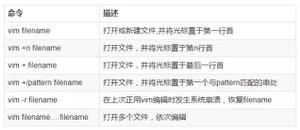如何在电脑上开启学生模式,提高学习效率
您组织计算机进行学习的方式直接影响您的工作效率。您所做的每一个小调整都会为您节省几分钟的时间,如果做得正确,这几分钟的时间加起来就可以节省很多时间。
如果您想虚拟上课或在宿舍中设置电脑,我们将分享提示和技巧,帮助您以正确的方式进行设置。
1. 将常用应用程序的快捷方式固定到任务栏
使用任务栏,您只需单击一下即可访问任何应用程序或软件。因此,固定最常用的应用程序可以使它们更易于访问,从而节省您搜索其文件夹的时间和精力。
因此,设置电脑的第一步应该是将最常用的应用程序固定到任务栏。其中包括任务管理和待办事项列表应用程序、文件查看器、文字处理器等。
您可以将任何应用程序或软件添加到任务栏,方法是导航到安装该应用程序或软件的文件夹,右键单击该应用程序,然后选择“固定到任务栏”。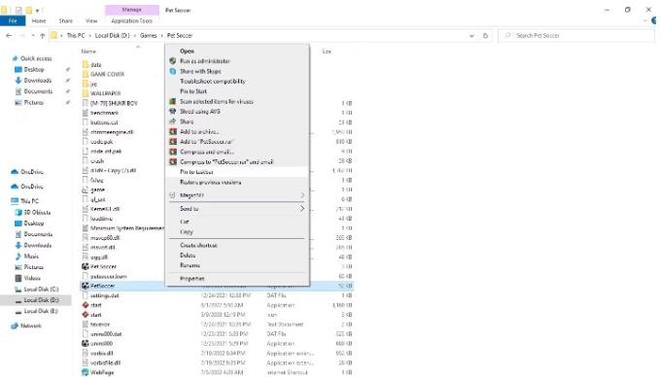
或者,您可以打开应用程序,右键单击任务栏中的快捷方式,然后选择“固定到任务栏”。任何固定的应用程序都可以通过简单地单击它,然后从任务栏点击取消固定来取消固定。
2. 设置备份
作为学生,您不能丢失宝贵的学校数据,例如您尚未提交的作业或您工作数天后收集的研究材料。因此,您应该确保您的数据已正确备份。
如果您以前从未备份过文件,请查看我们详细的 Windows 备份和恢复指南。或者,您也可以使用第三方备份程序或云存储服务来备份您的文件和文件夹。
通过这样做,您将能够恢复您的学术数据,并使您的电脑在发生灾难时再次进入工作状态。
3. 让您的设备安全万无一失
尽管备份数据可以让您高枕无忧,但在期末考试前一天重新安装操作系统可能会让您有点头疼。为了防止恶意软件在关键时刻感染您的计算机,您应该提前采取预防措施。
您应该确保您的 Microsoft Defender 防火墙功能齐全或根据您的偏好进行自定义。您还可以安装免费的防病毒软件来添加另一层安全保护,并打开 Windows 内置的勒索软件保护,以防止这种可怕的恶意软件破坏您的一天。
此外,即使您找到了高级产品的免费副本,您也应该避免从未知和不太安全的来源下载文件和文件夹。每当您下载文件时,请确保它们是安全的。如果您的防病毒软件向您发出有关恶意软件的警告,请不要让下载的文件在其中停留太久。
4. 轻松保护您的文件和文件夹
锁定您的文件和文件夹至关重要,这样您的朋友就无法访问您不想泄露的项目数据。
查看我们的文章,介绍隐藏和锁定文件夹的软件。因此,选择您喜欢的程序并锁定包含敏感数据的文件夹。这样做可以防止窥探。
5.绕过登录密码屏幕
每次通过添加密码启动计算机时登录可能会非常有压力。除了浪费时间之外,它还会扰乱你的心流和动力。绕过登录密码屏幕将允许您自动登录并立即开始工作。
要绕过登录密码,请按照下列步骤操作:
- 右键单击 Windows “开始”按钮并转到“设置”。
- 转到帐户设置。
- 导航至左侧边栏中的登录选项。
如果您已设置用于登录的 PIN,请单击“Windows Hello PIN”,单击“删除”,然后验证您的帐户密码以从您的帐户中删除该 PIN。如果您尚未设置 PIN,则可以跳过此步骤。 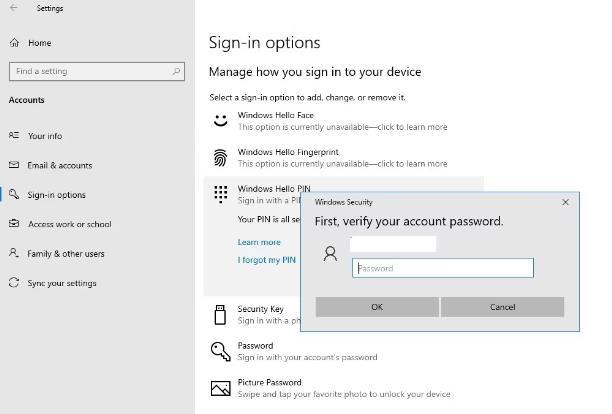
下一步是删除密码。为此,请单击“密码”,然后单击“更改”。接下来,输入您当前的密码并单击“下一步”。您可以将新密码、确认密码和密码提示字段留空。最后,单击“下一步”和“完成”。
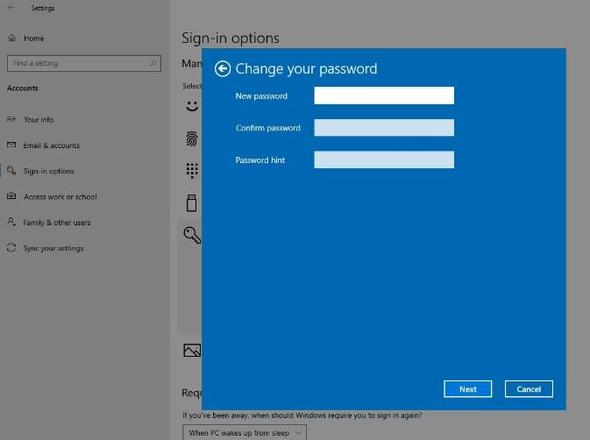
如果多人使用同一台计算机,绕过登录屏幕绝不是一个好主意。请小心不要这样做而损害您的安全。此外,每当您将 Windows 笔记本电脑交给其他人时,请记住恢复此更改。
6.更改不同文件的文件打开首选项
将文件设置为在特定应用程序中打开对于改进工作流程至关重要。因此,您应该调整每种文件类型的文件打开首选项。例如,您可以将所有 PDF 设置为在特定应用程序(例如 Edge)中打开。
要更改文件打开首选项,请按照下列步骤操作:
- 导航至包含 PDF 文件的文件夹。
- 右键单击该文件并选择属性。
- 单击打开方式旁边的更改按钮。
- 选择您想要用来查看 PDF 的应用程序。
- 单击“确定”。
- 单击“应用”并单击“确定”。
同样,由于我们已将所有 PDF 文件设置为在 Edge 中打开,因此您可以将所有文件设置为在您喜欢的应用程序中打开。对所有文件类型执行相同的过程。
正确设置计算机的其他提示
以下是设置 Windows PC 以提高工作效率时应始终遵循的一些提示:
- 仅在桌面上保留有价值的文档和快捷方式,以始终保持桌面整洁。
- 创建一个单独的帐户来仅管理您的学习,并将您的个人帐户分开。
- 在登录屏幕上配置自定义“失物招领”通知,以帮助您在丢失时找到笔记本电脑。
设置您的 Windows PC 进行学习
希望遵循上述提示能够帮助您以正确的方式设置计算机进行学习。尝试所有设置,并坚持使用最有效的设置,帮助您在学习时提高工作效率。
您使用过多座软件吗?如果您与其他人共用一台计算机,那么值得尝试多座软件。您需要为第二个用户购买一些额外的配件,两个人可以同时在一台计算机上工作。
以上是 如何在电脑上开启学生模式,提高学习效率 的全部内容, 来源链接: utcz.com/dzbk/940683.html